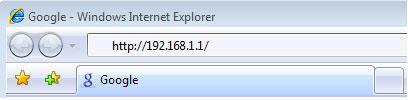Smerovače Netgear používajú očíslované porty na povolenie alebo zakázanie konkrétnych typov prenosu do počítača. Niektoré hry alebo programy vyžadujú na optimálne fungovanie presmerovanie portov . Konfigurácie presmerovania portov sú podobné pravidlám v smerovačoch Netgear.
Ako nastaviť presmerovanie portov na routeri Netgear
Krok 1 : Prihláste sa do smerovača Netgear cez predvolenú adresu brány.

Prihláste sa do smerovača Netgear
Otvorte webový prehliadač a do panela s adresou zadajte adresu IP smerovača ( predvolene 192.168.0.1 ). Zadajte používateľské meno ( predvolene admin ) a potom heslo (štandardne prázdne).
Krok 2 : Prejdite na Port Forwarding/Port Triggering na ľavom navigačnom paneli a vyberte Port Forwarding. V rozbaľovacom zozname Názov služby vyberte HTTP .

V rozbaľovacom zozname Service Name vyberte HTTP
Krok 3 : Vyberte Pridať vlastnú službu .
Krok 4: Zadajte informácie do sekcií Názov služby, Počiatočný bod, Koncový bod a IP adresa . Potom kliknite na tlačidlo Použiť.
- Do poľa Názov služby zadajte názov.
- V časti Typ služby vyberte TCP/UDP.
- Do poľa Počiatočný port zadajte číslo portu (príklad: 8090 ).
- Do poľa Koncový port zadajte číslo portu (príklad: 8090 ).
- Do poľa Adresa IP servera zadajte adresu IP (napríklad 192.168.1.5 ).
- Kliknite na tlačidlo Použiť.

Zadajte informácie do sekcií Názov služby, Počiatočný bod, Koncový bod a IP adresa
Možno budete musieť reštartovať smerovač, aby sa zmeny prejavili.
Môžete skontrolovať, či bol port úspešne presmerovaný na:
https://www.yougetsignal.com/tools/open-ports/

Skontrolujte, či bol port úspešne presmerovaný alebo nie
Teraz sa môžete pripojiť k svojmu zariadeniu prostredníctvom webového prehliadača. Do panela s adresou jednoducho zadajte názov servera a za ním číslo portu. Napríklad:
http://hostname.ddns.net:8000
Poznámka : Ak používate mobilnú aplikáciu, na pripojenie môžete jednoducho použiť názov servera. Aplikácia určí port pri pokuse o vytvorenie spojenia.
Ako zakázať presmerovanie portov v routeri NetGear
Ak chcete zastaviť presmerovanie portov, môžete odstrániť definované pravidlá. To umožňuje smerovaču Netgear použiť predvolené nastavenia pre porty alebo ich môžete zakázať a v budúcnosti jednoducho znova povoliť.
Krok 1: Spustite webový prehliadač a do panela s adresou zadajte 192.168.0.1 . Na prihlásenie zadajte svoje používateľské meno a heslo Netgear.
Krok 2 : Kliknite na Port Forwarding v sekcii Advanced.
Krok 3 : Zrušte začiarknutie políčka Povoliť vedľa každého pravidla presmerovania portov, ktoré chcete zakázať. Ak váš model Netgear neposkytuje začiarkavacie políčko Povoliť , možnosť vypnutia bude v ponuke Upraviť službu. Alebo vyberte pravidlo a kliknite na tlačidlo Odstrániť.
Krok 4 : Kliknite na krúžok vedľa pravidla presmerovania portov, ktoré chcete zakázať, a kliknite na položku Upraviť službu. Zrušte začiarknutie políčka Povoliť a kliknite na tlačidlo Použiť. Alebo vyberte možnosť Blokovať vždy z rozbaľovacej ponuky Akcia .
Krok 5: Kliknutím na tlačidlo Použiť zmeny zakážete presmerovanie portov.